电脑直连网线网速快吗 如何优化家庭无线上网网速
更新时间:2024-02-04 17:07:18作者:xiaoliu
如今互联网已经成为人们生活中不可或缺的一部分,在家中我们经常使用无线网络进行各种活动,如工作、学习、娱乐等。有时我们会遇到家庭无线上网网速慢的问题,这不仅影响了我们的使用体验,还可能导致一系列的不便。相比之下通过电脑直连网线的方式上网是否能够提供更快的网速呢?如何优化家庭无线上网网速?本文将从这两个方面展开讨论,为大家提供一些实用的建议和解决方案。
步骤如下:
1调节网卡工作速度。 2在“我的电脑”右击,选择“管理”,点击“设备管理器”。
2在“我的电脑”右击,选择“管理”,点击“设备管理器”。 3打开“网络适配器”,找到“无线网卡”,双击。
3打开“网络适配器”,找到“无线网卡”,双击。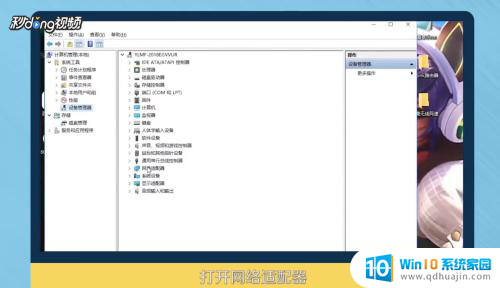 4点击“高级选项卡”,在“属性”里选择“连接速度和双工模式”。然后在其下选择“100全双工”,网卡即可全速工作。
4点击“高级选项卡”,在“属性”里选择“连接速度和双工模式”。然后在其下选择“100全双工”,网卡即可全速工作。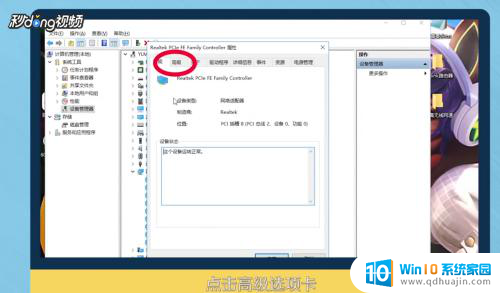 5更换无线路由器信道。在浏览器中输入“192.168.0.1”。
5更换无线路由器信道。在浏览器中输入“192.168.0.1”。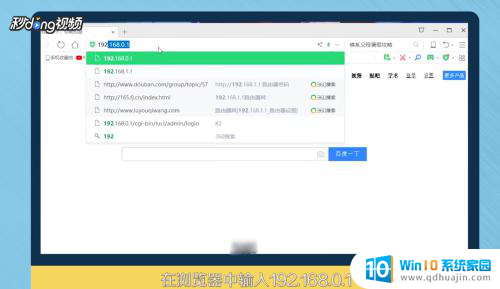 6回车,按照提示输入账号密码,点击“确定”登录路由器。
6回车,按照提示输入账号密码,点击“确定”登录路由器。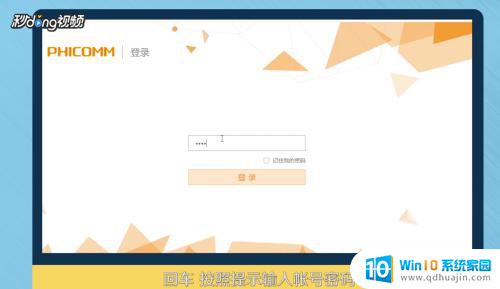 7点击“无线设置”在信道中选择“1”或“6”或“11”,任选一个,点击“保存”即可。
7点击“无线设置”在信道中选择“1”或“6”或“11”,任选一个,点击“保存”即可。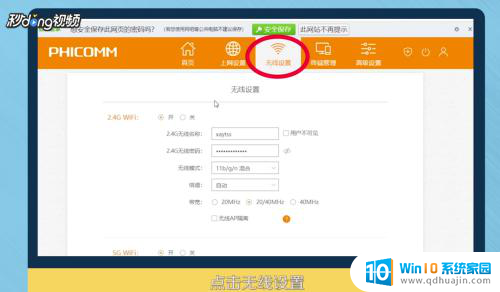 8总结如下。
8总结如下。
以上是有关电脑直连网线网速是否快的全部内容,如果你遇到这种情况,可以试试小编提供的方法来解决,希望对大家有所帮助。
电脑直连网线网速快吗 如何优化家庭无线上网网速相关教程
热门推荐
电脑教程推荐
win10系统推荐
- 1 萝卜家园ghost win10 64位家庭版镜像下载v2023.04
- 2 技术员联盟ghost win10 32位旗舰安装版下载v2023.04
- 3 深度技术ghost win10 64位官方免激活版下载v2023.04
- 4 番茄花园ghost win10 32位稳定安全版本下载v2023.04
- 5 戴尔笔记本ghost win10 64位原版精简版下载v2023.04
- 6 深度极速ghost win10 64位永久激活正式版下载v2023.04
- 7 惠普笔记本ghost win10 64位稳定家庭版下载v2023.04
- 8 电脑公司ghost win10 32位稳定原版下载v2023.04
- 9 番茄花园ghost win10 64位官方正式版下载v2023.04
- 10 风林火山ghost win10 64位免费专业版下载v2023.04